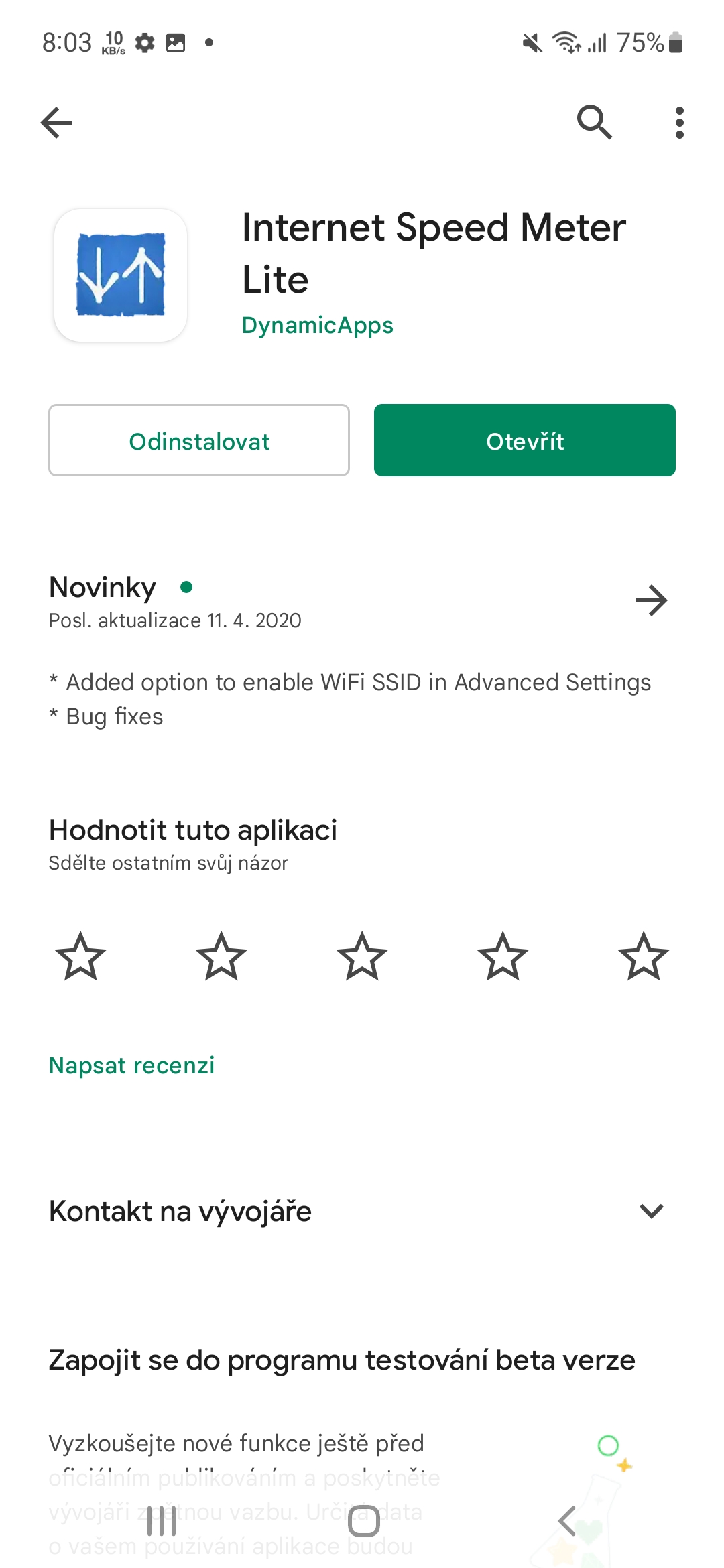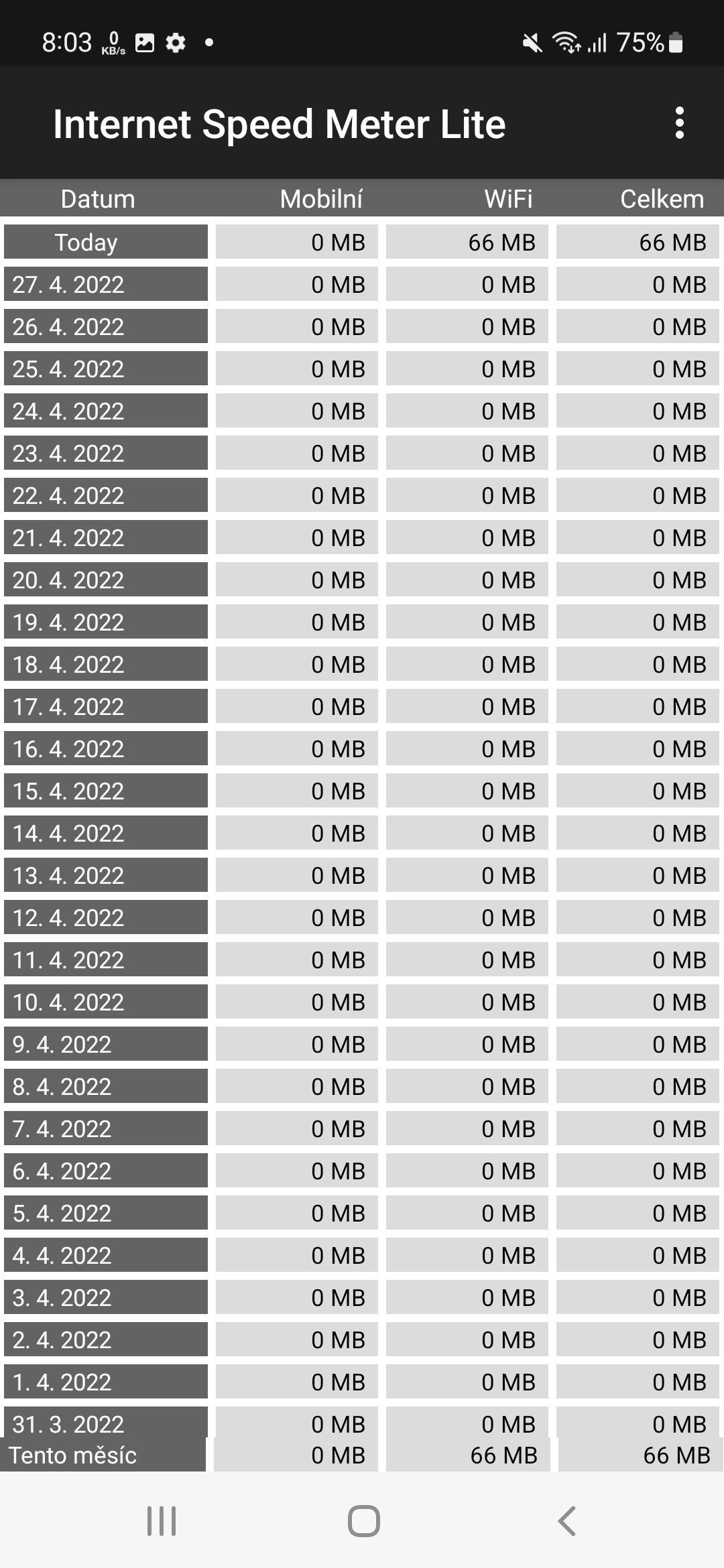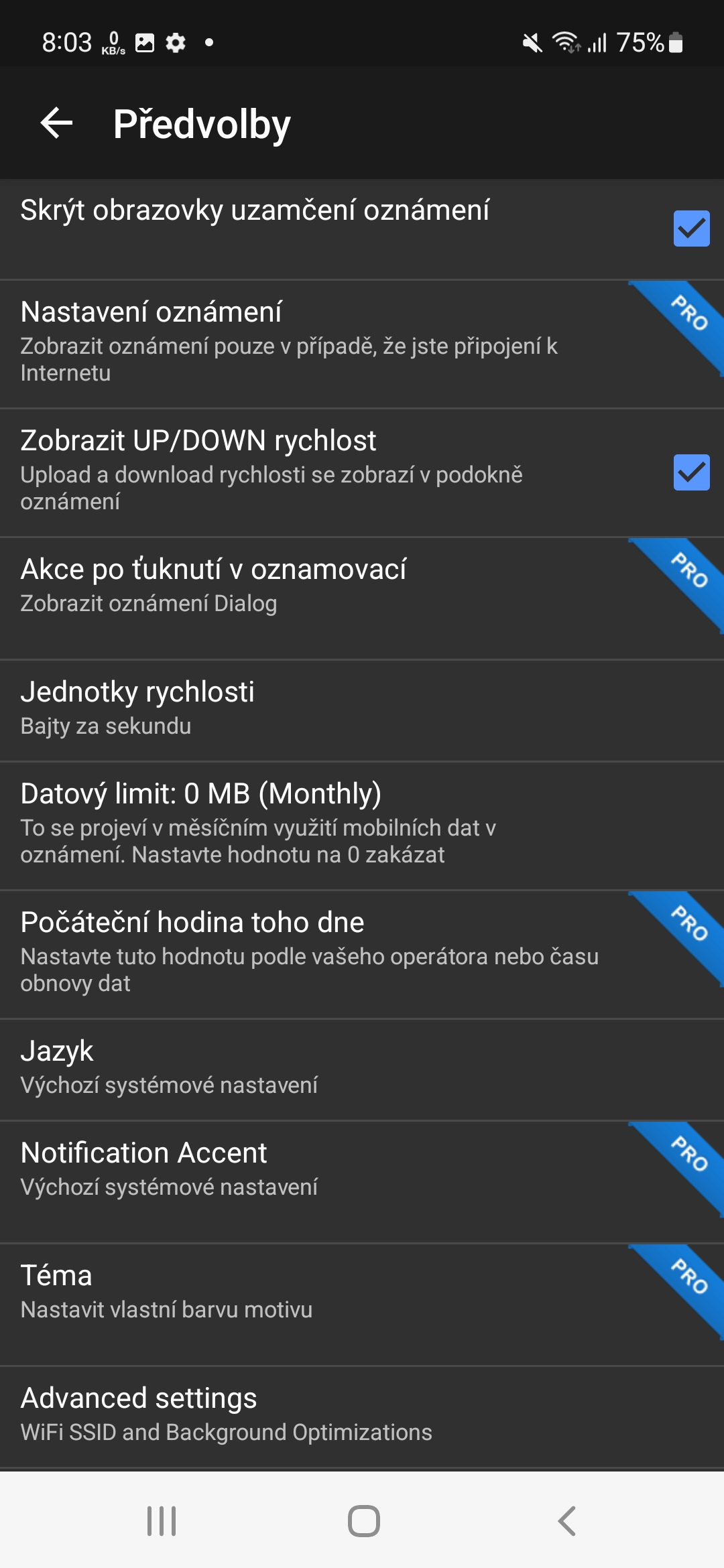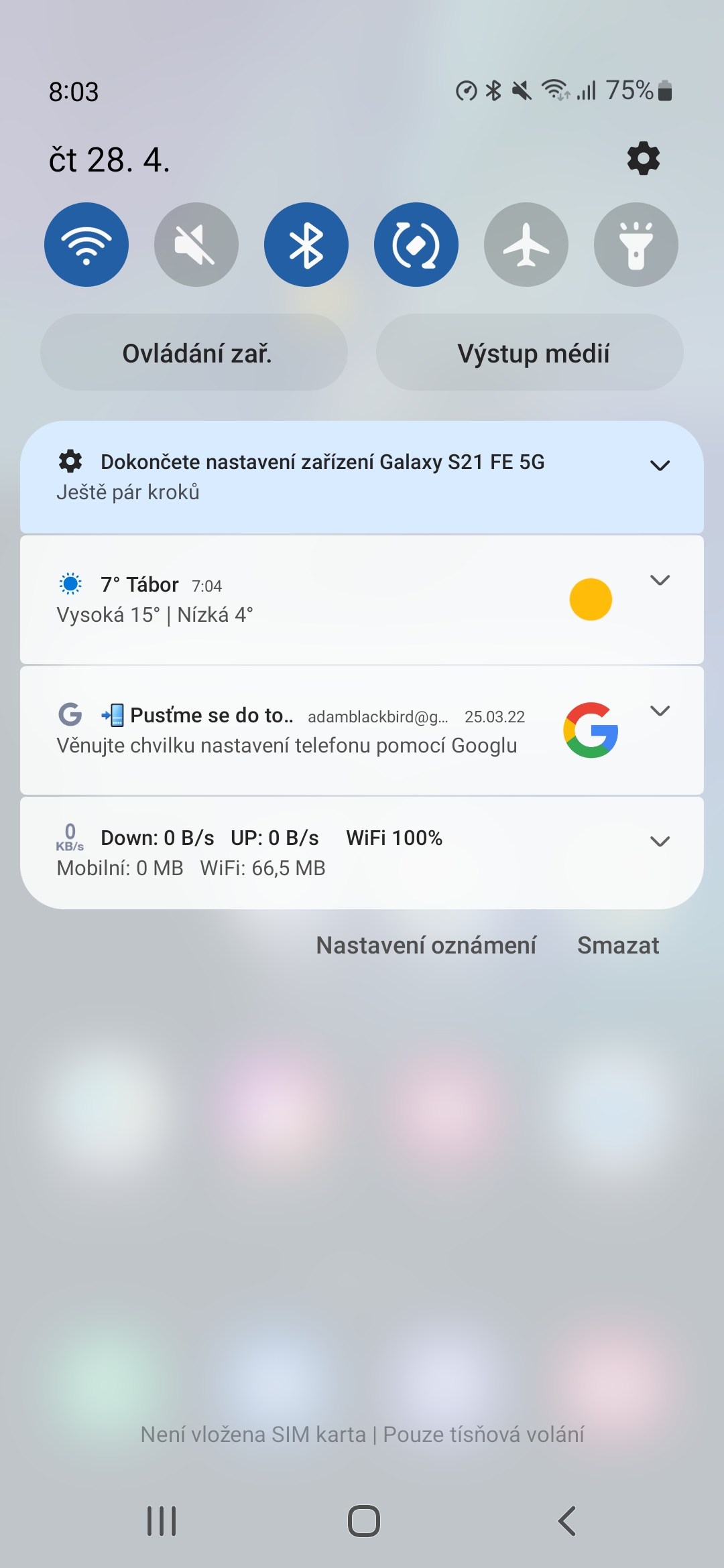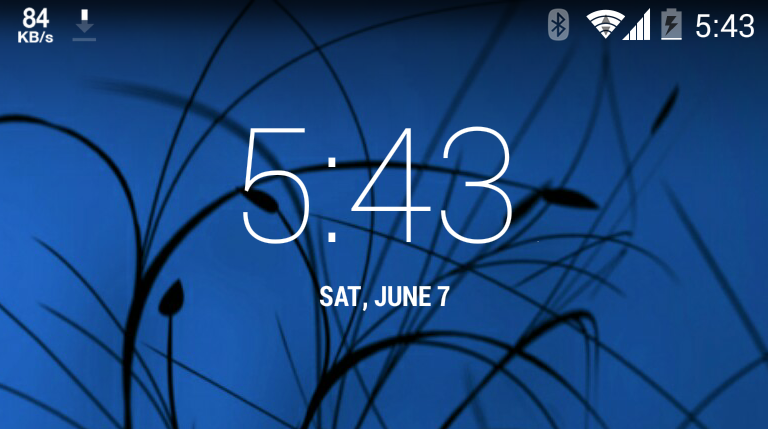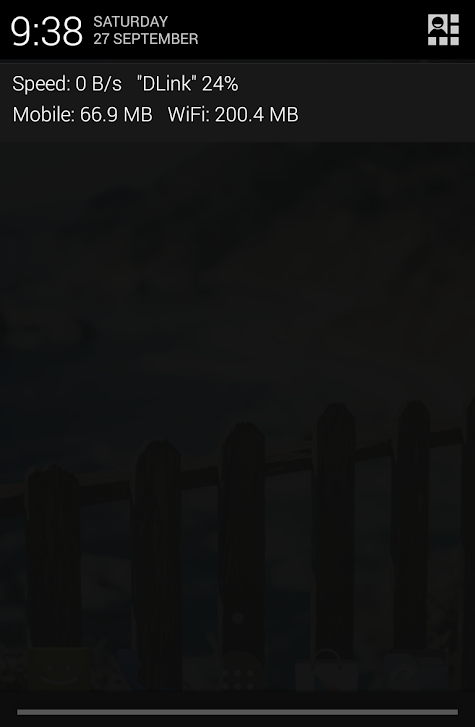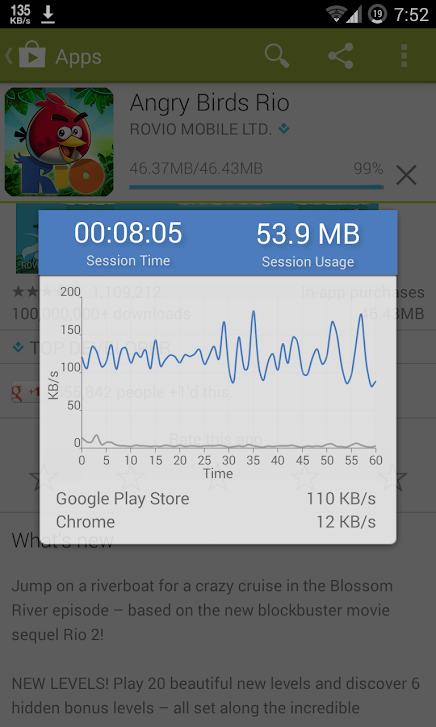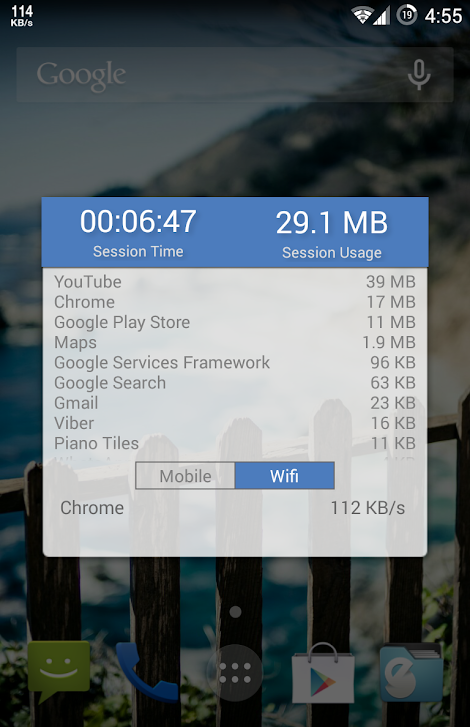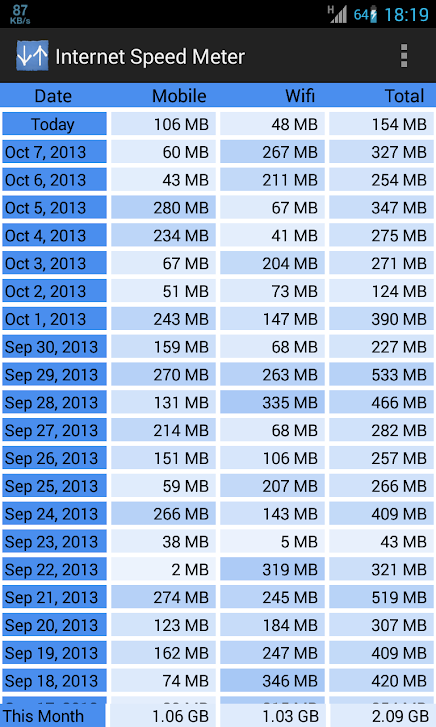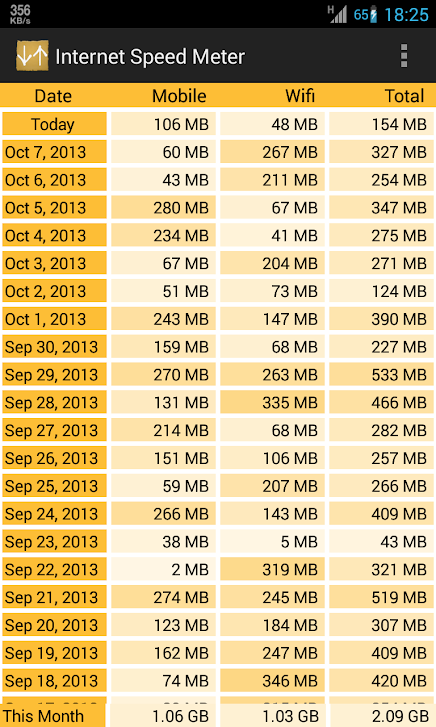일부 휴대폰은 기본적으로 이를 수행할 수 있지만 다른 휴대폰은 그렇지 않습니다. 상태 표시줄에 데이터 전송 속도를 표시하는 방법에 대한 튜토리얼입니다. Android하지만 제조업체 및 운영 체제 버전에 관계없이 모든 장치에서 작동합니다. 이는 타사 응용 프로그램을 대상으로 하기 때문입니다.
Informace 물론 상태 표시줄의 데이터 전송 속도는 연결 속도를 알려줍니다. 이게 당신을 위한 거라면 informace 중요한 것은 Google Play에서 어떤 방식으로든 이를 표시하는 많은 앱을 찾을 수 있다는 것입니다. 우리는 Internet Speed Meter Lite라는 제목을 사용하는데 이는 중요합니다. informace 상태 표시줄에만 표시되는 것이 아니라 다운로드 및 업로드도 알림에 표시됩니다.
당신은 관심을 가질 수 있습니다

상태 표시줄에서 네트워크 활동을 보는 방법 Androidu
- Google Play로 이동합니다.
- 무료로 앱을 다운로드하세요 인터넷 속도계 Lite.
- 설치 후 응용 프로그램을 시작하십시오.
그게 다입니다. 아무것도 설정할 필요도 없고, 아무것도 해결할 필요도 없습니다. informace 데이터 속도는 상태 표시줄에 즉시 표시됩니다. 애플리케이션에서 점 3개 아이콘을 선택하고 기본 설정 옵션을 선택하면 원래 활성화되지 않은 다운로드 및 업로드가 알림 창에 계속 표시될 수 있습니다. 여기에서 단위를 변경할 수도 있지만 대부분의 다른 기능은 Pro 버전에서 이미 지불되었습니다.
인터넷 속도계 Google Play에서는 CZK 65의 비용이 듭니다. 무료 버전에 비해 그래프, 더 스마트한 알림 또는 테마 지원이 포함된 알림 대화 상자가 추가되었습니다. 상태 표시줄에서 파란색 또는 흰색 아이콘 중에서 선택하는 옵션은 이전 시스템에만 해당됩니다.
두 타이틀 모두 이미 조금 오래되었으며 마지막 업데이트는 2020년 XNUMX월이었습니다. 단순성, 명확성 및 신뢰성 덕분에 앞으로도 한동안 즐길 수 있기를 바랍니다. 이 튜토리얼은 삼성 기기에서 진행되었습니다 Galaxy S21 FE 5Gp Androidem 12 및 One UI 4.1.